
【実践解説】生成AI×データ分析 最新トレンド!3大AIツールの徹底比較レポート
皆さん、生成AIを使ってデータ分析をしたことありますか?
最近の生成AIの進化は、データ分析の分野にも大きな影響を与えています。
うまく使いこなすと大量のデータからパターンや傾向を抽出し、人間には見つけにくい洞察を導き出すことで、ビジネスにおける意思決定や問題解決に役立つ情報を提供することができます。
本記事では、ChatGPT、Gemini、Claudeという3つの主要な生成AIモデルに焦点を当て、データ分析における活用方法、それぞれのモデルの特徴について解説します。
生成AIを使ったデータ分析の特徴
生成AIを用いたデータ分析は、以下の様な特徴を持っています。
効率化: 生成AIは、大量のデータを高速に処理することができ、従来の手法に比べて分析時間を大幅に短縮することができます。
新たな視点の発見: 生成AIは、人間では気づかないような隠れたパターンや相関関係を発見することができ、新たな視点からのデータ分析を可能にします。
データの可視化: ChatGPTなど一部の生成AIは、データの可視化機能を備えており、分析結果を分かりやすく表現することができます。
レポート作成の支援: 生成AIは、分析結果を要約したり、レポートを作成する際に役立つ文章を生成することができます。
生成AIを使ったデータ分析の強み
データ分析といっても様々な手法があります。
その中でも今回は、定性的な分析と定量的な分析にわけてそれぞれをAIを使って実践してみたいと思います。
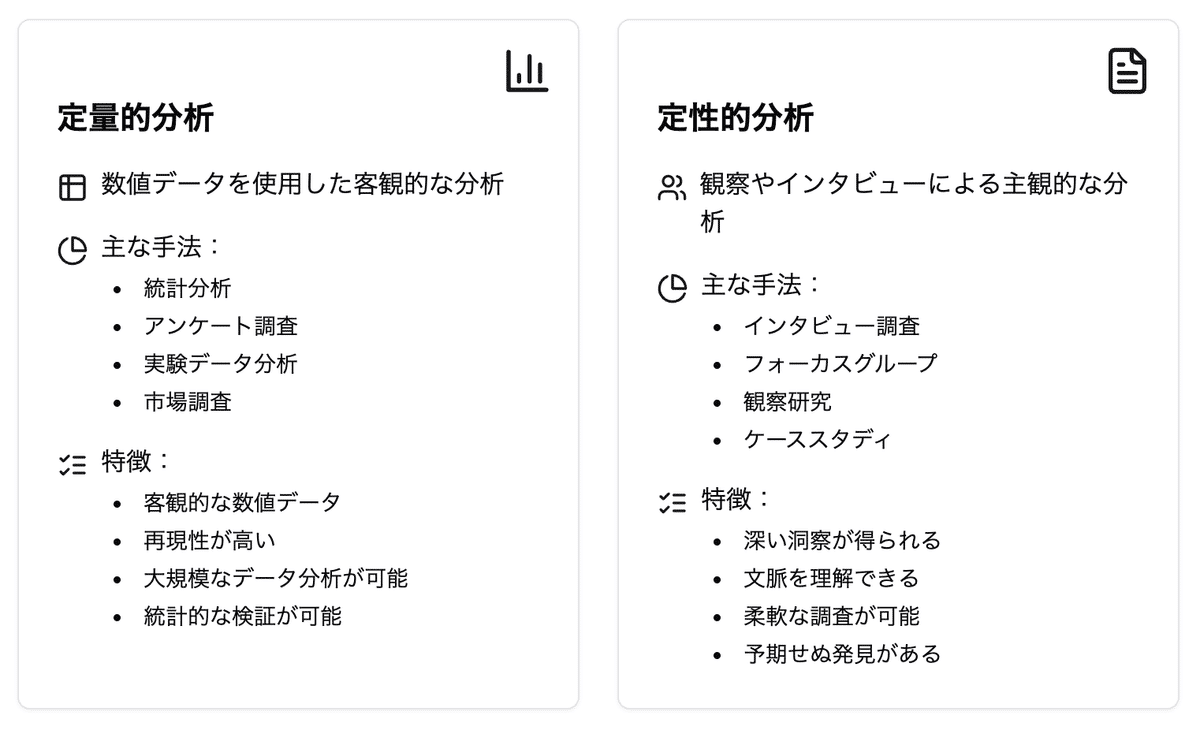
AIを使ったデータ分析でフィーチャーされがちな活用例は、定量的な数字の分析が多いですが実は「定性的な分析」のほうが生成AIとは相性が良いです。
言語を理解できる生成AIだからこそ、定性的データを理解して洞察を得たり、柔軟な調査が可能になります。
数字などの定量データの分析も勿論、可能で自然言語を使ってグラフ作成などが簡単にできるのは大変便利です。
一方で、膨大なデータを使った統計などのデータ分析は、ハルシネーションや扱えるデータ量の問題などもあり実用性には課題があります。
現時点で、生成AIでのデータ分析は、「定性情報と定量情報が混在しているデータ」での分析に使うのが有用です。
例えば、自由記述や定性情報を含むアンケートデータの分析、商品レビューと購買データの統合分析、SNS投稿の感情・トピック分析などです。
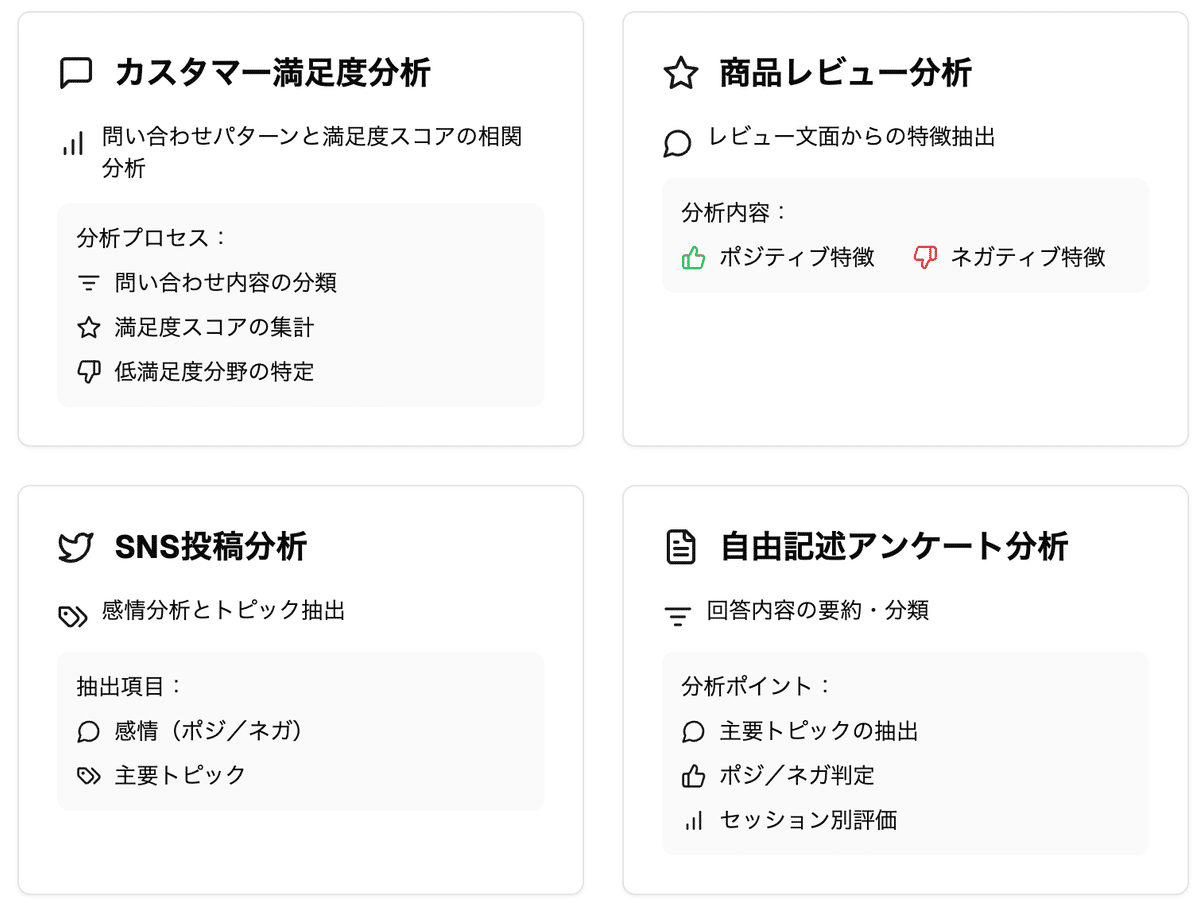
生成AIで定量データ分析を実践
今回は、定量データの分析と定性データの分析それぞれを3つのAIツールを使って実践しながら使い方や使用感の違いを検証していきます。
ChatGPTの定量データ分析
ChatGPTは、ユーザーが自然言語で入力した指示を理解し、それをPythonコードに変換することでデータ分析を実行します。
PythonのPandasやMatplotlibなどのライブラリを用いて、データの操作や可視化を行うことができます。
ChatGPTは無料版でもデータ分析の機能が利用可能です。(ログインユーザーのみ)
新規チャットを開き、チャット欄でファイルマークをクリックします。

ここでファイルを添付しますが、PC上のファイルをアップロードするかGoogleドライブのファイル添付も可能です。
添付できるファイルはExcel、CSVファイルとGoogleドライブにあるスプレッドシートです。

現状、o1モデルではデータ分析は利用できないためGPT-4oを利用しましょう。
まずは試しにファイルだけをアップロードしてみます。
ChatGPTではファイルをアップロードすると、ファイルのプレビューが表示されます。

ファイル内のカラムもしっかりと読み取れているようです。
次にデータを使ってグラフ生成をしてみます。
グラフは作成できましたが、日本語フォントがないためグラフのタイトルが表示されていません。
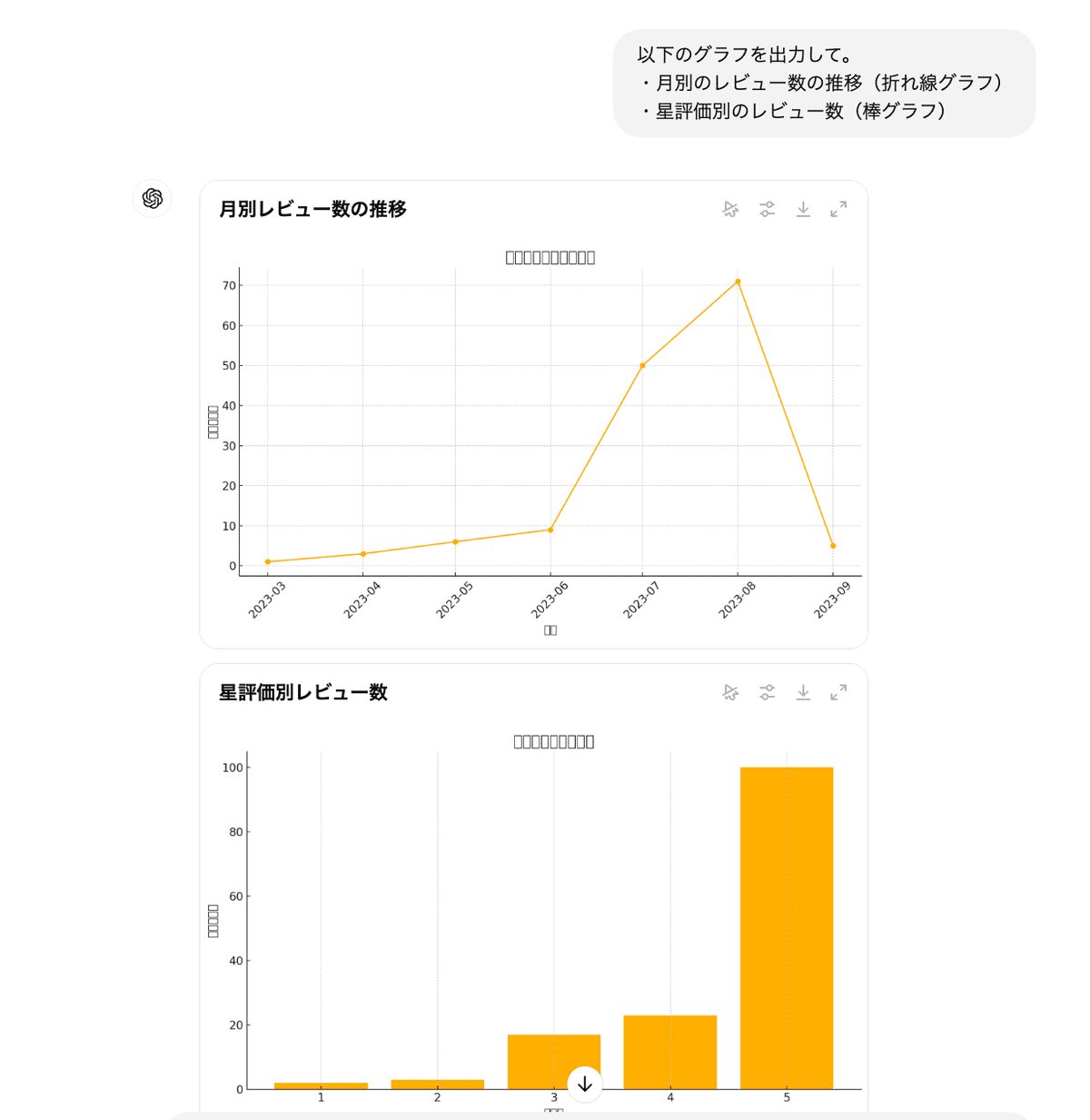
ChatGPTでは、グラフ生成時に日本語フォントを与えないと日本語の表示ができないです。(インタラクティブチャートでの出力の場合は不要)
日本語フォントはGoogleフォントなどからダウンロードできるのでダウンロードしてChatGPTにアップロードします。
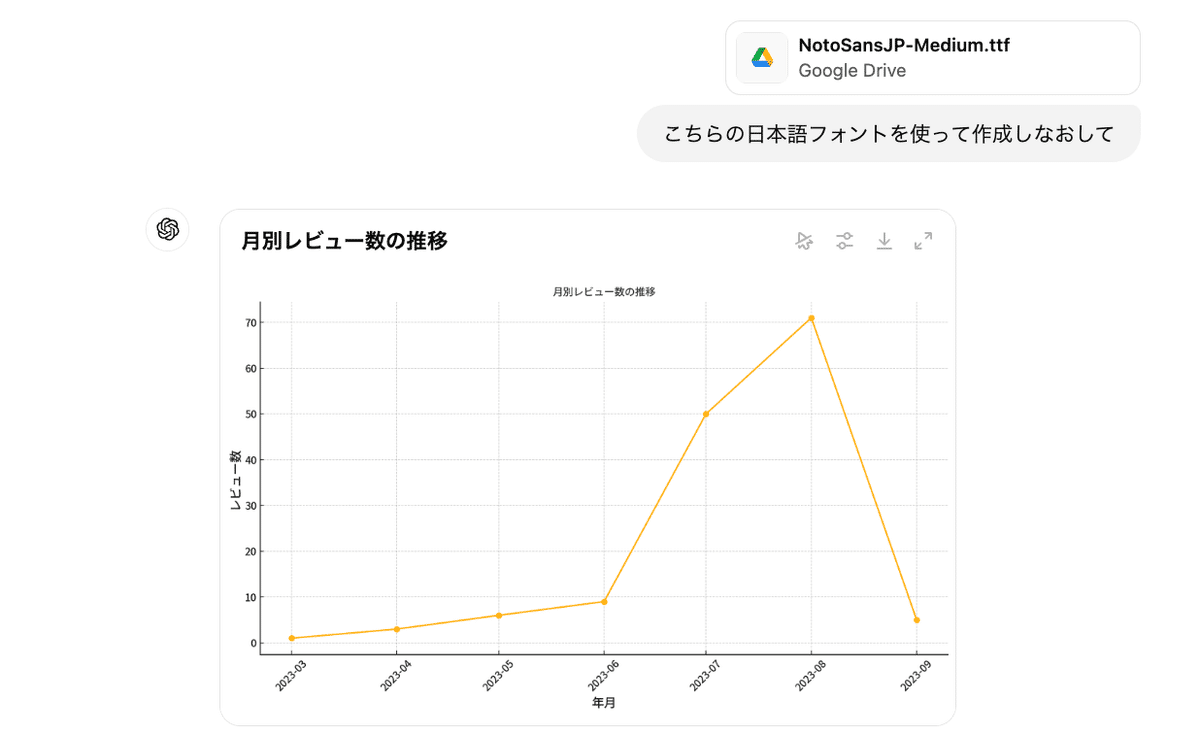
毎回、フォントのアップロードするのも手間ですよね。。
データ分析用にGPTを作成しそのGPTの「知識」の箇所にフォントをアップロードしてグラフ作成の際はそれを利用してもらうように指示することも可能です。
GPTを作成する際には、機能の欄の「コードインタープリターとデータ分析」はチェックボックスを入れるのを忘れずに!

フォントをアップロードしなくても「インタラクティブチャート」を使うとデフォルトで日本語表示が可能です。
ChatGPTのインタラクティブチャートは、データ分析の結果を視覚的に表現し、ユーザーがデータと対話的にやり取りすることを可能にする機能です。
動的な操作: ユーザーは、チャートの要素をクリックしたり、ドラッグしたりすることで、データの表示方法を変更することができます。
詳細情報の表示: チャートの特定の部分にマウスオーバーすると、データの詳細情報が表示されます。
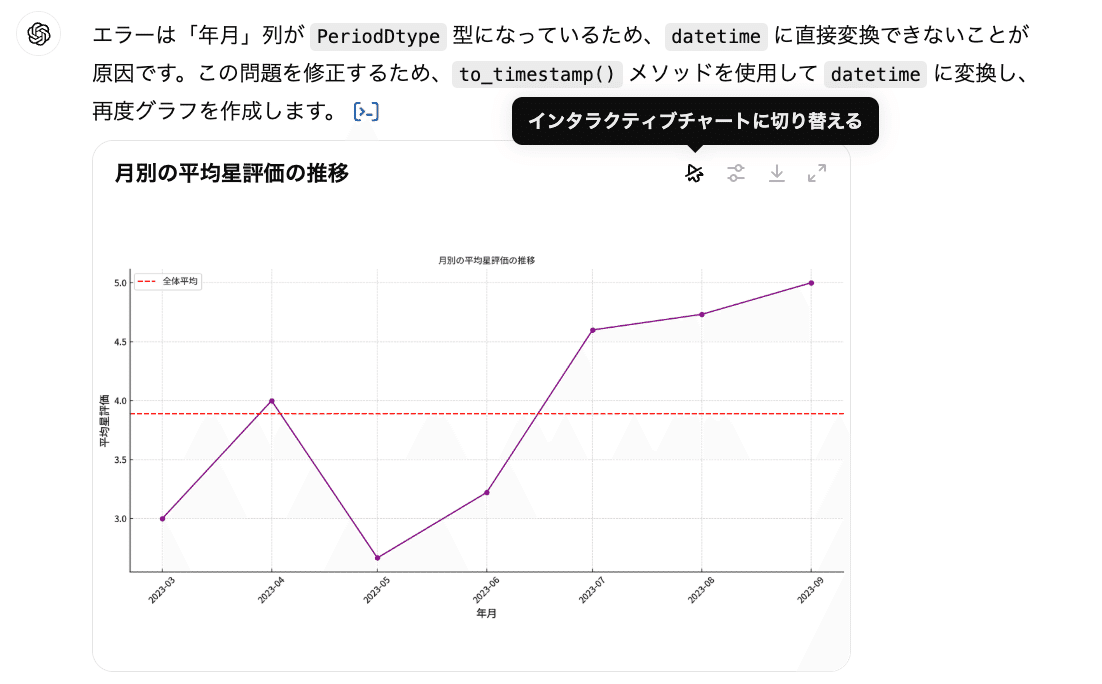
インタラクティブチャートは便利なのですが、全ての種類のグラフで使用できるわけではないので基本的には日本語フォントをアップロードしたほうが良いです。
ChatGPTでは、Pythonのライブラリで使っているため様々な種類のグラフが作成可能です。
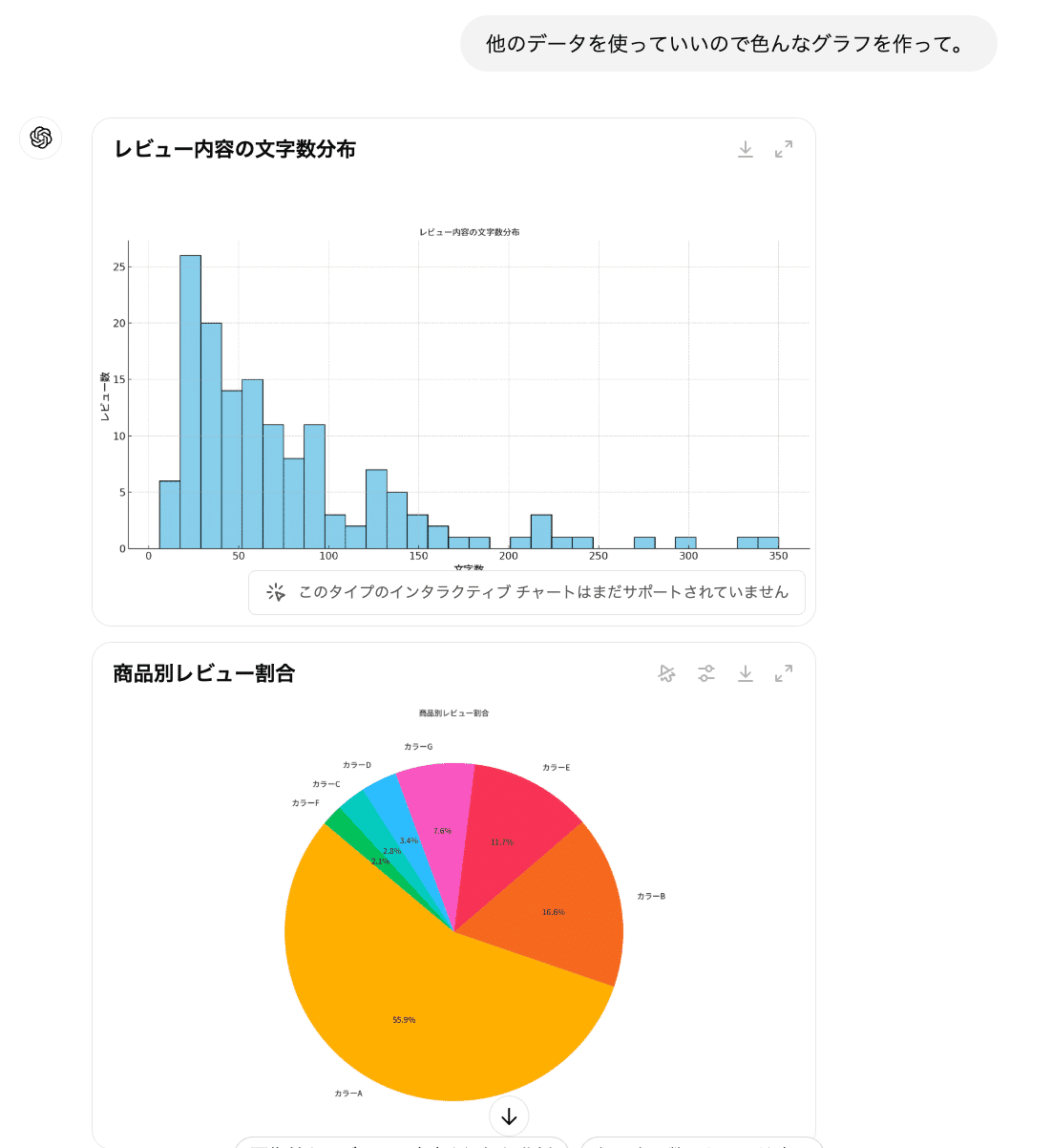
棒グラフや円グラフなどの基本的なグラフ以外にも、ヒートマップやポーラーチャートなどExcelで作成するのが少し難しいグラフも簡単に作成できます。
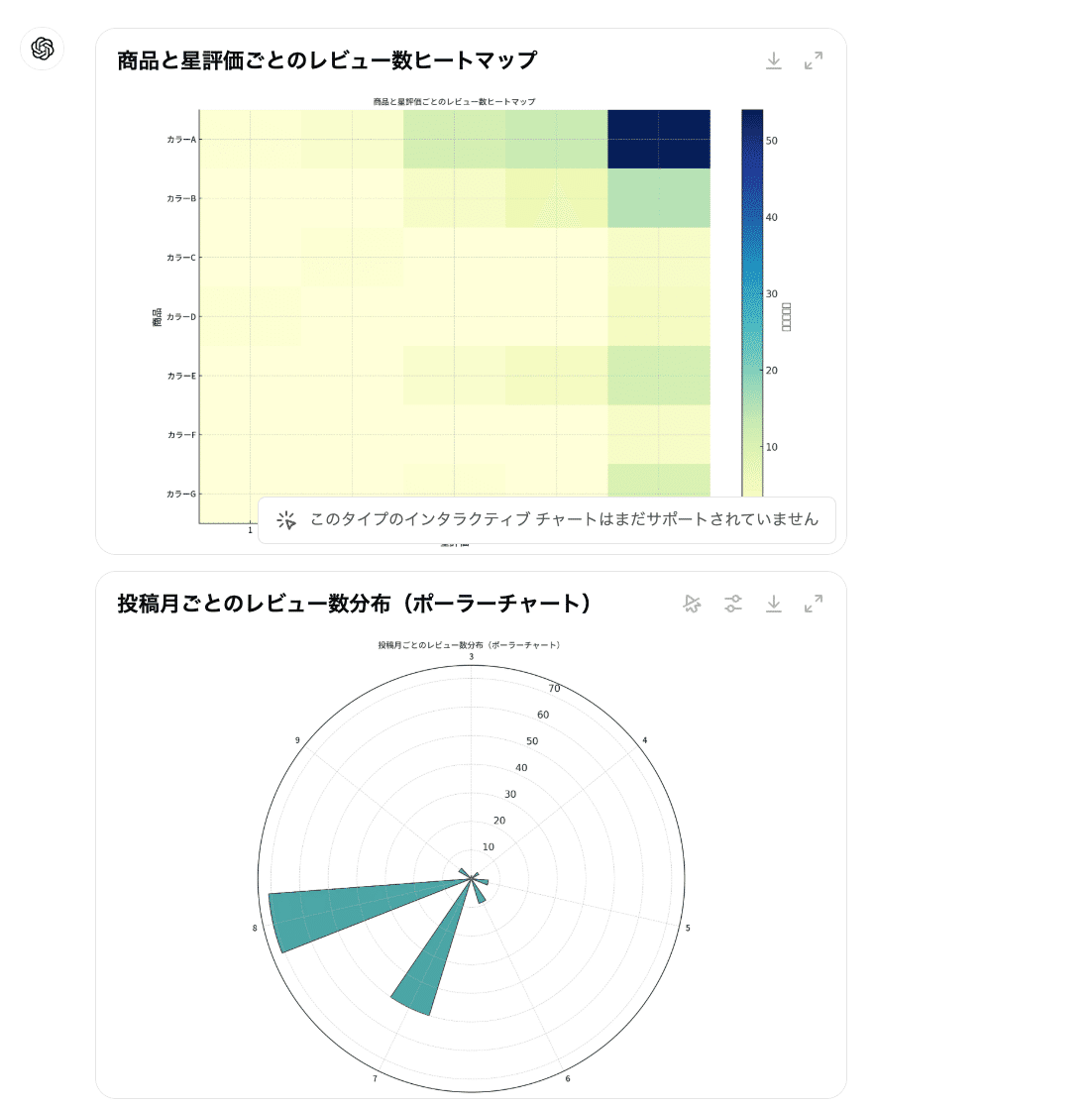
更にChatGPTでは作成したグラフなどのデータをExcelで出力できます。
今まで出力したグラフをExcelでダウンロードして。
上記のように指示すると、生成したグラフをExcelでダウンロードすることができます。

ダウンロードしたExcelファイルです。ちゃんとグラフが出力できています。

ChatGPTのデータ分析の特徴
グラフの作成は細かいコントロールが難しいという難点がありますが、自然言語だけでグラフ作成ができるのは便利です。
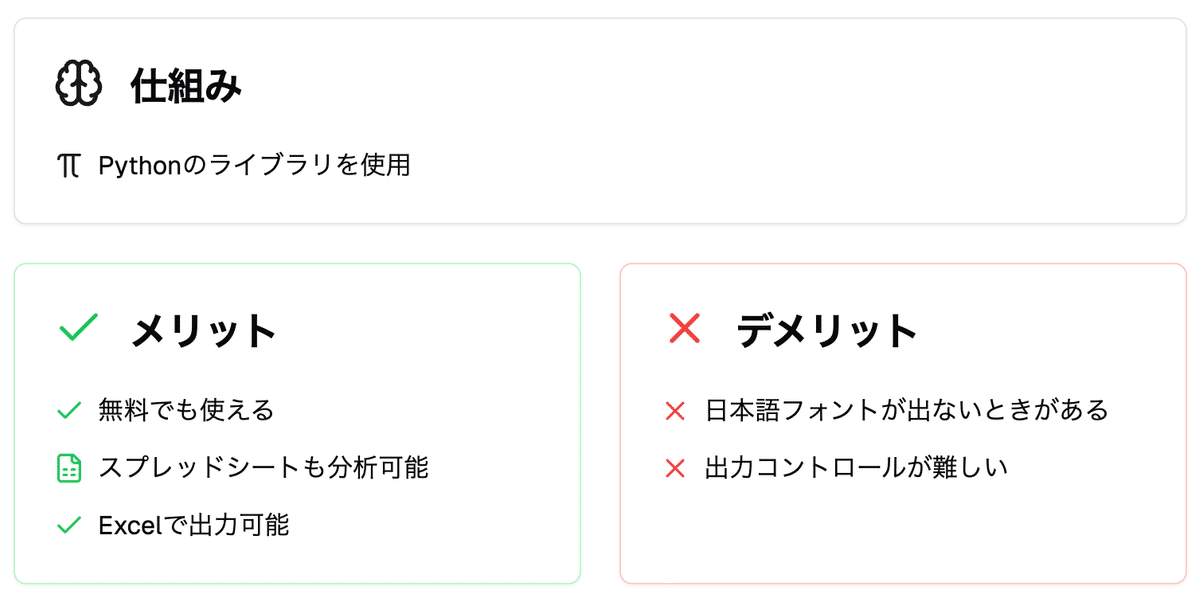
Claudeの定量データ分析
Claudeでは直近のアップデートでデータ分析モードが実装されたので、分析ができるようになりました。
ClaudeのAnalysis toolは、ClaudeがJavaScriptコードを記述して実行できるようにすることで、リアルタイムのデータ分析と洞察を提供します。
設定の「Feature Preview」でAnalysis toolをオンにすることで使用できます。
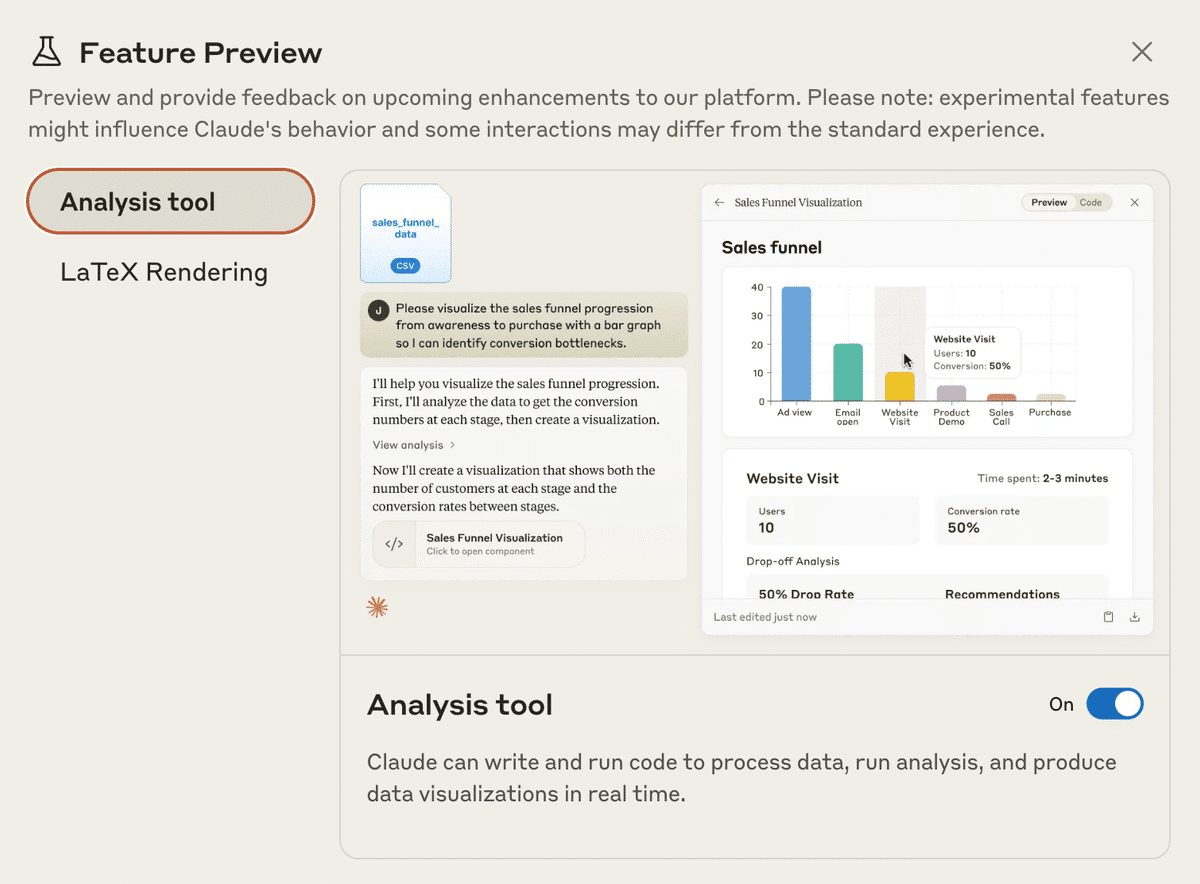
Analysis toolの特徴
JavaScriptコードの実行: ClaudeはAnalysis toolを使用してJavaScriptコードを記述および実行し、データを処理し、分析を実行し、リアルタイムの洞察を生成します。
データの分析と視覚化: CSVファイルのデータの分析と視覚化が可能です。
Artifactとの連携: Analysis toolは、Claude Artifactと連携して動作します。 ただし、Analysis toolで記述されたコードはArtifactと共有された環境にはなく、再利用するにはArtifactにコード全体を書き直す必要があります。
ClaudeでもChatGPTにアップロードしたファイルと同じ内容をアップロードして分析してみます。
Claudeではcsvファイルのみ対応していますので、Excelファイルの場合はcsvに変換が必要です。
チャット欄にファイルマークがあるので、そこからcsvを選択します。
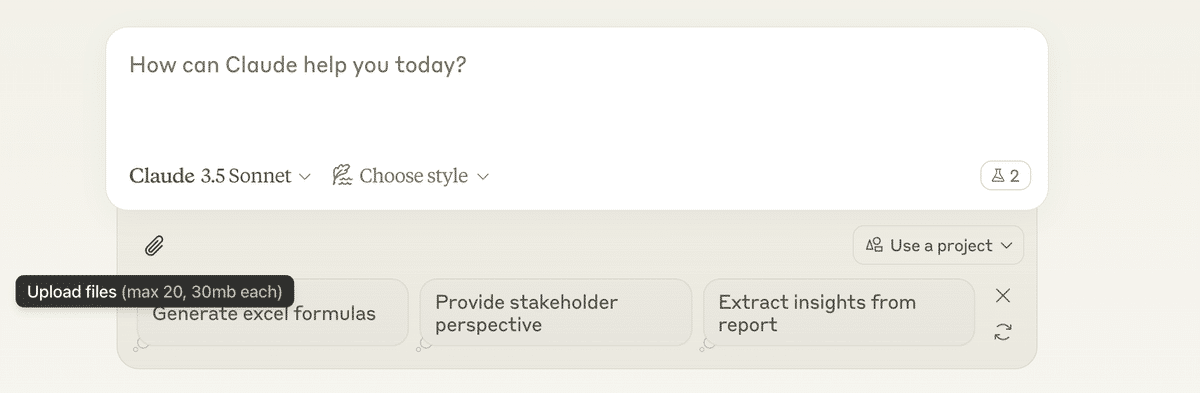
ClaudeでもGoogleドライブとの連携が可能です。
Googleドライブ連携をするとドライブにあるcsvファイルをワンクリックで選択可能です。
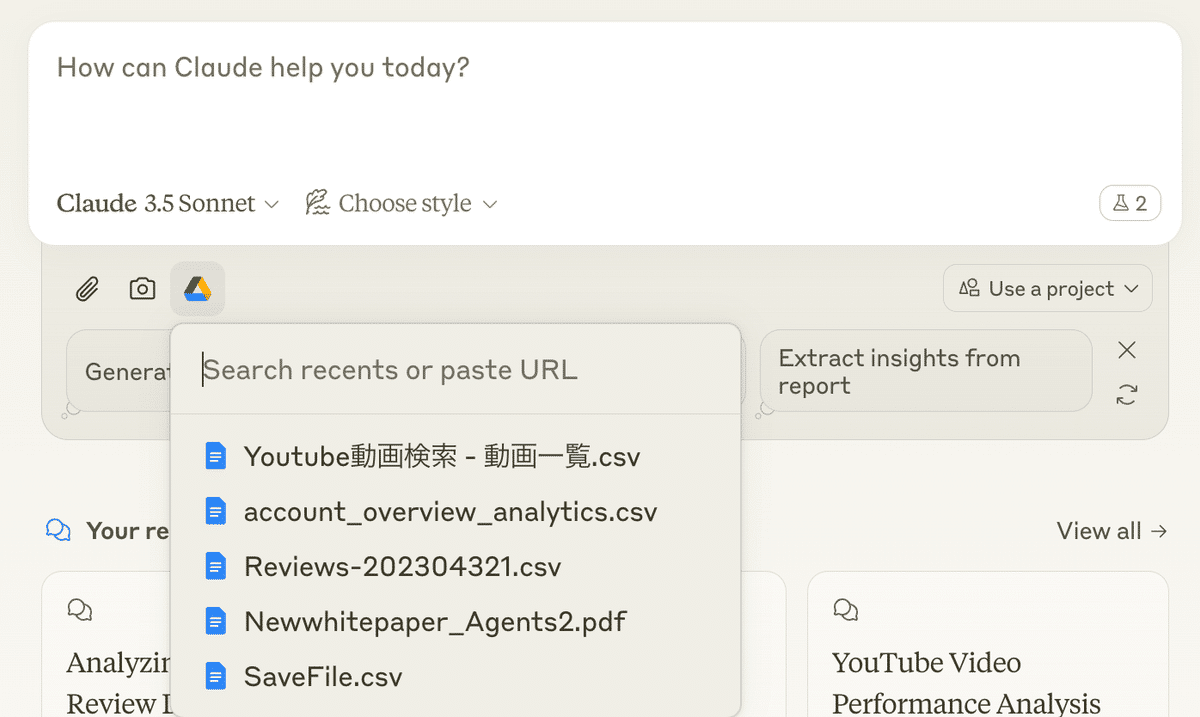
ChatGPTと同様にファイルだけをアップロードしてみます。

Claudeでは、Javascriptを利用してファイルを解析します。
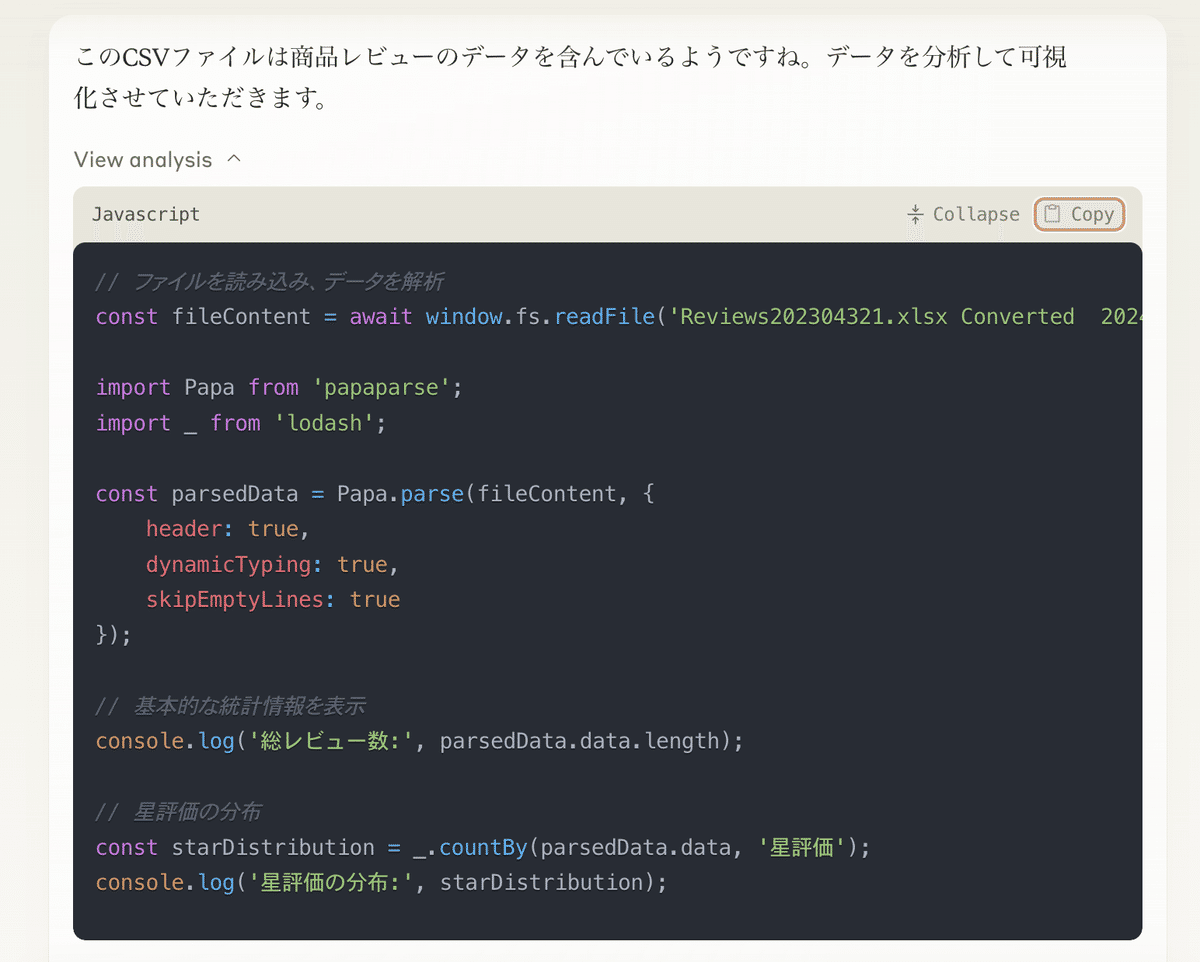
解析したデータのビジュアル化は、Artifactを利用しています。
そのため、ビジュアル表現は柔軟性があり綺麗に出力されます。特に指示しなくても、日本語で出力できています。
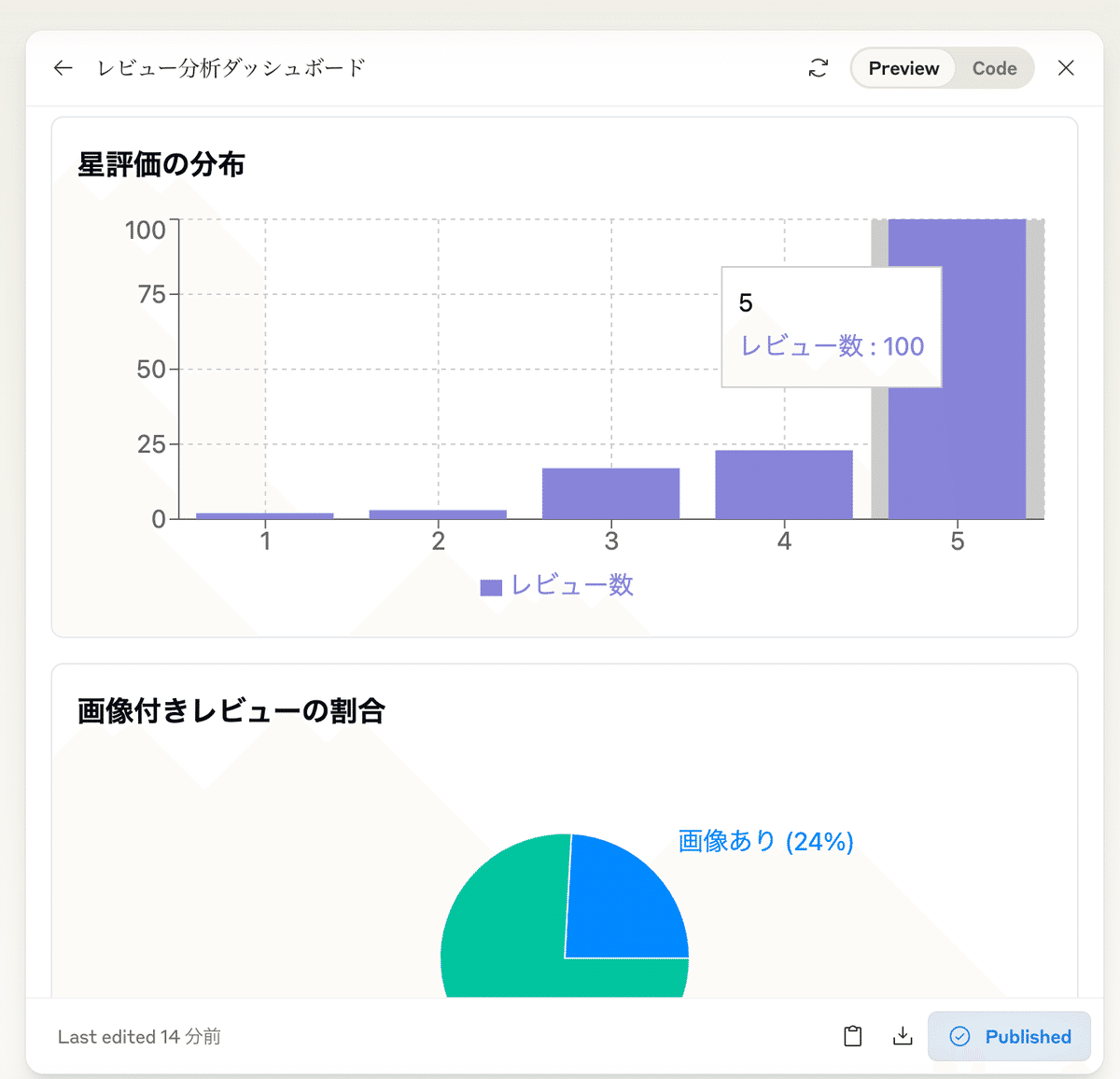
ChatGPT同様に、ヒートマップやポーラーチャートなどのグラフも簡単に作成できます。
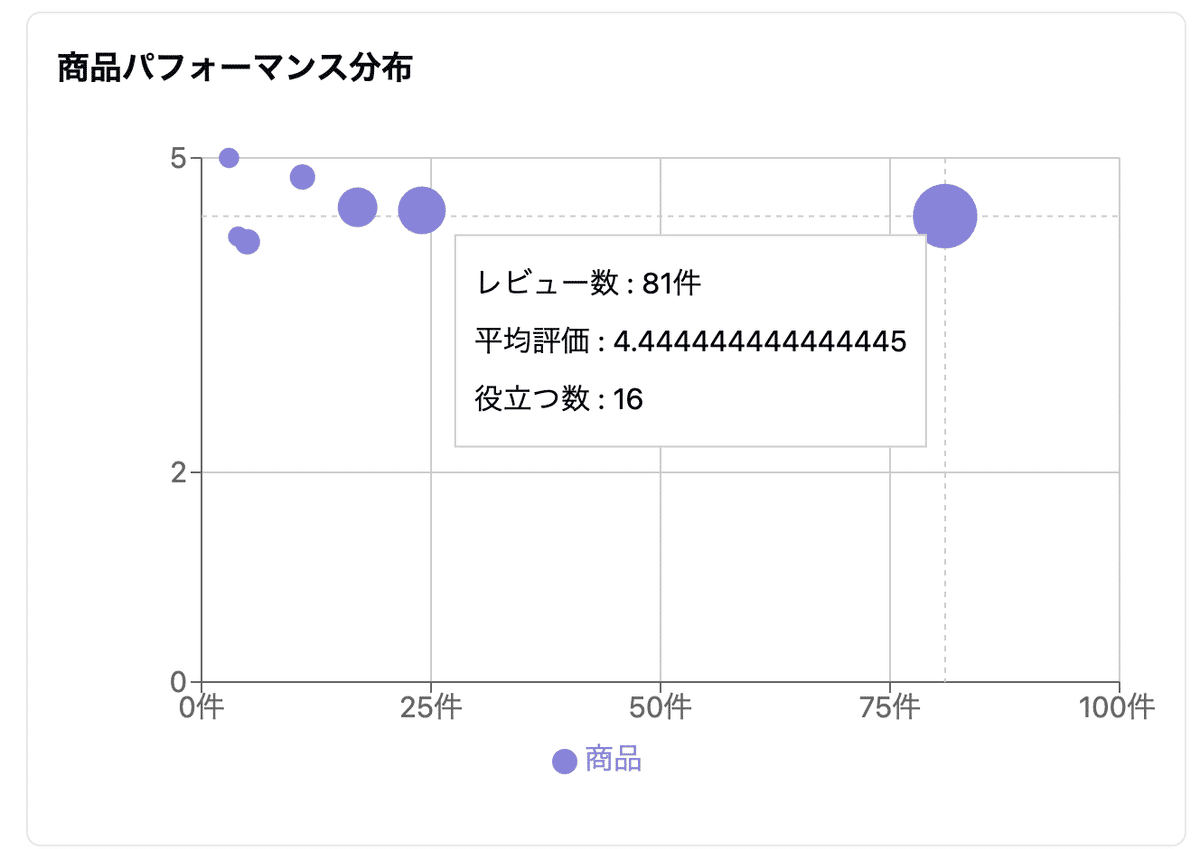
ChatGPT(Python)とClaude(JavaScript)ではデータ分析の方法が異なるので全く同じグラフ生成ができるわけではありません。
データ分析だけだとPythonを利用しているChatGPTのほうが得意です。
一方でデータの可視化やインタラクティブ性はClaudeのほうが綺麗にできます。
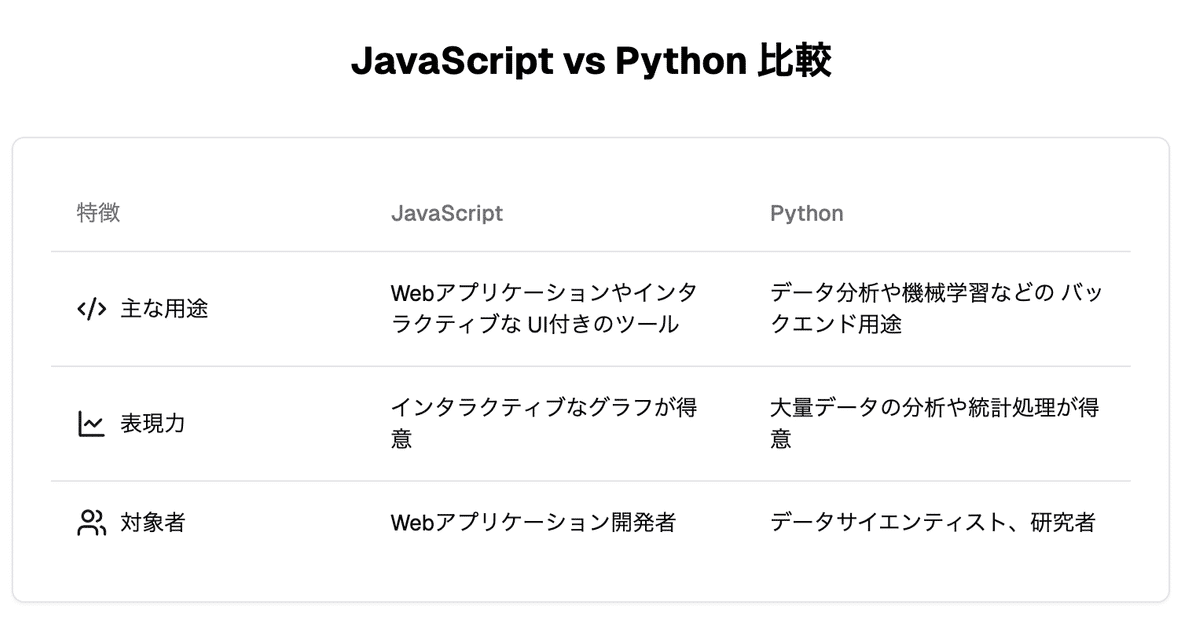
Claudeのデータ分析の特徴
Claudeでのデータ分析の特徴です。
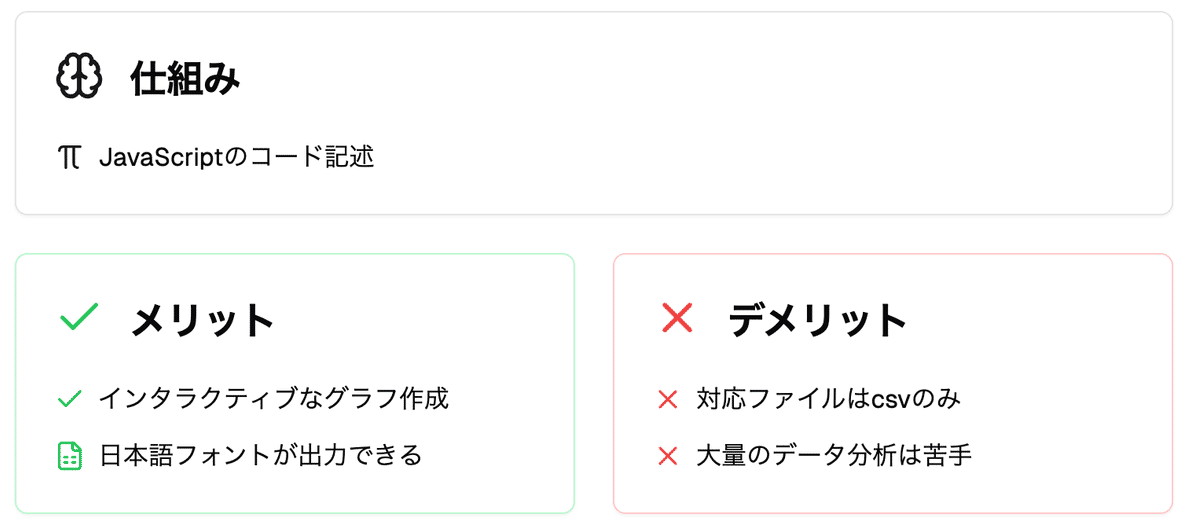
Geminiの定量データ分析
最後はGeminiを使ったデータ分析をやってみます。
Geminiは「Gemini Advanced」の有料プランでのみ利用可能な機能です。

Geminiにログインして、プラスボタンを選択しファイルもしくはドライブから分析したいファイルを添付します。
GemeniはExcel、csv、スプレッドシートに対応しています。
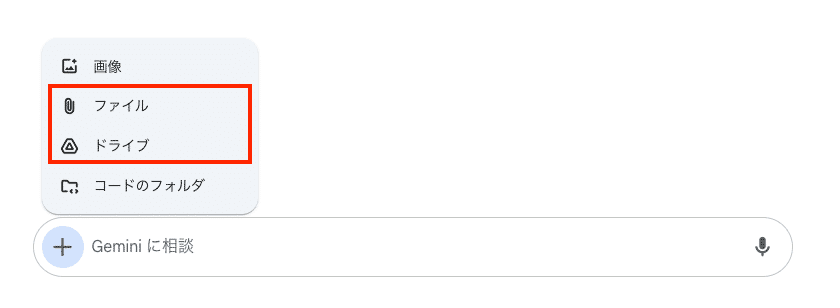
添付ファイルを読み込ませると分析が開始されます。
Gemeniは、ChatGPTと同様にPythonを使って分析をします。
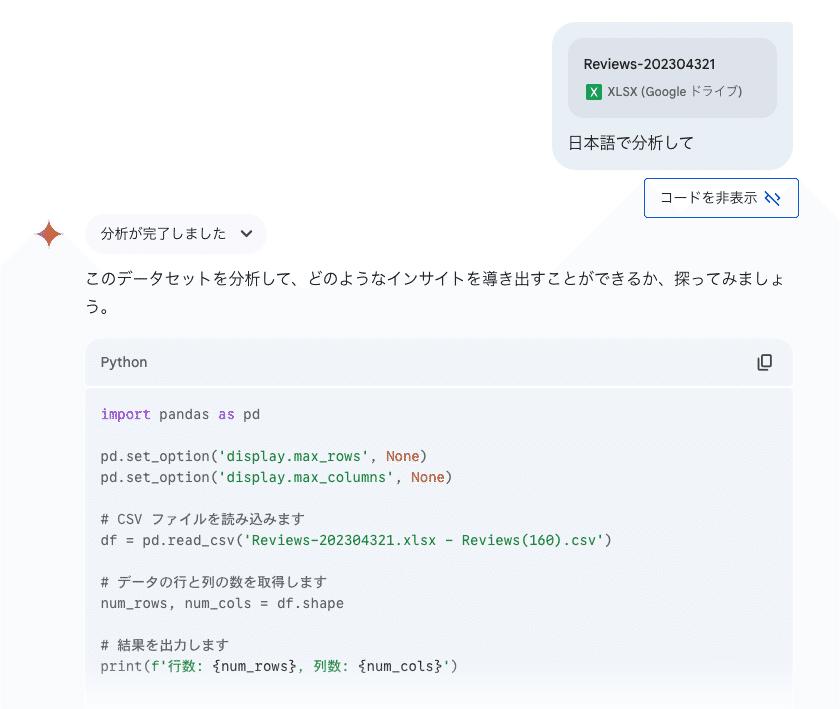
見た目としてはChatGPTと近いグラフが生成されますが、グラフのカスタマイズができるのがGemeniならではの特徴です。
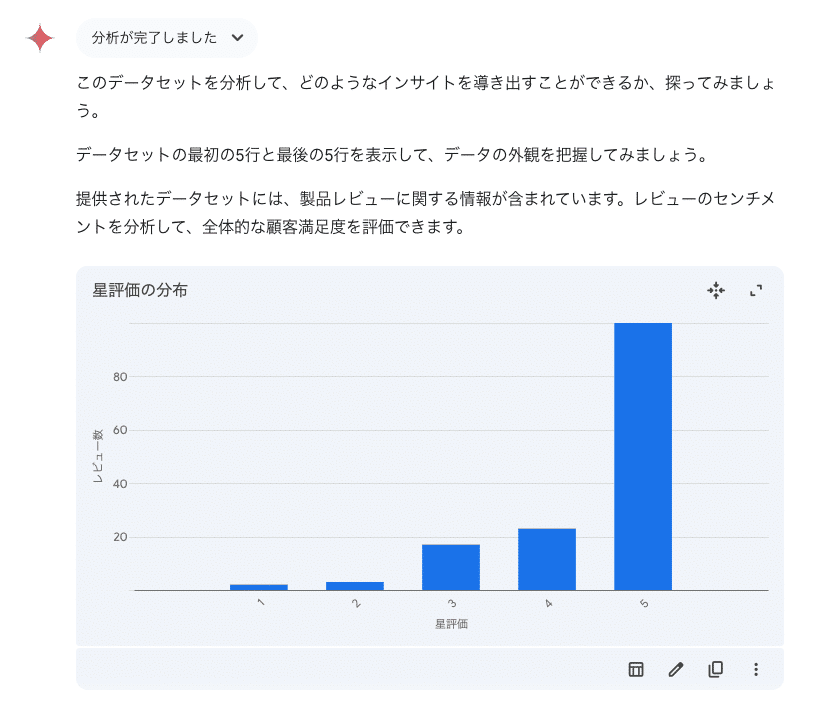
グラフ下部の「表で表示」をクリックすると、見ていたグラフのもととなる表を見ることができます。
この表はスプレッドシートにエクスポート可能です。

鉛筆マークのグラフをカスタマイズをクリックすると、グラフの種類やラベルの変更が可能です。
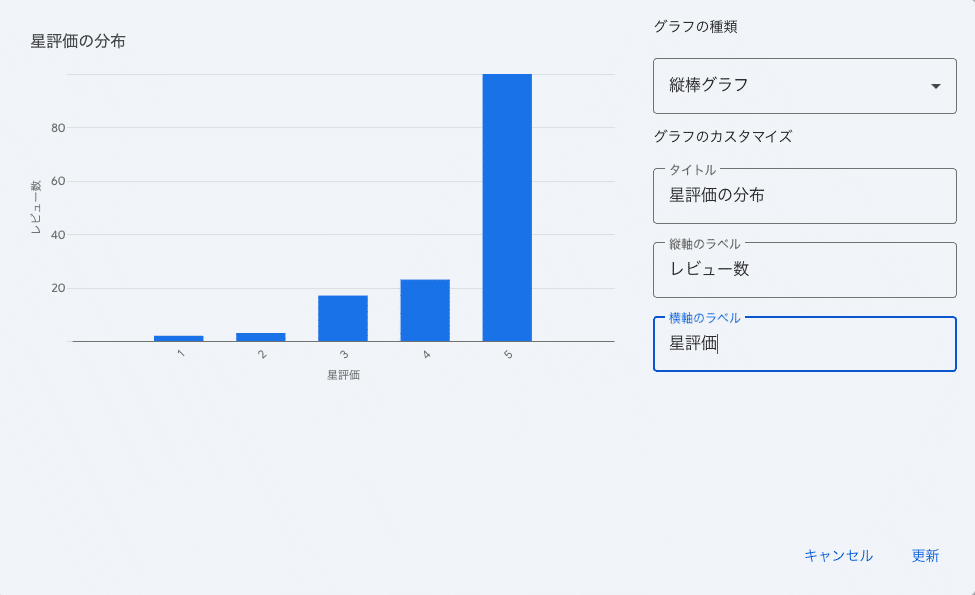
グラフの種類を簡単に変更することができます。

コピーのマークをクリックすると、グラフを画像としてコピーすることもできます。
実際にコピーしたグラフの画像です。

ChatGPTと同じPythonを使っていますが、Gemeniで作成できるグラフの種類は限定的なようです。
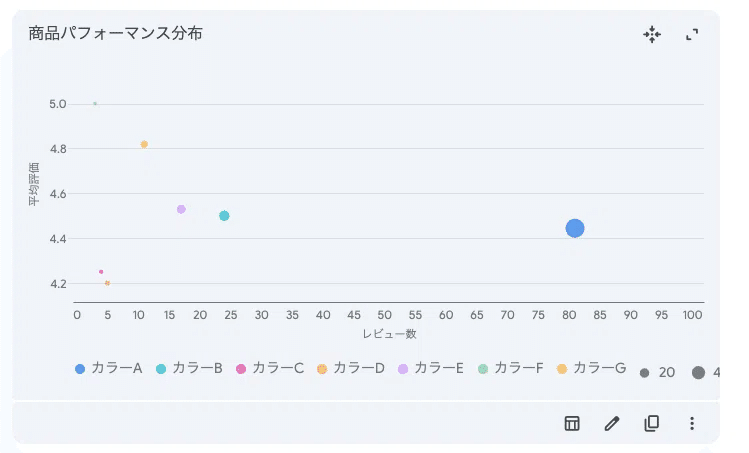
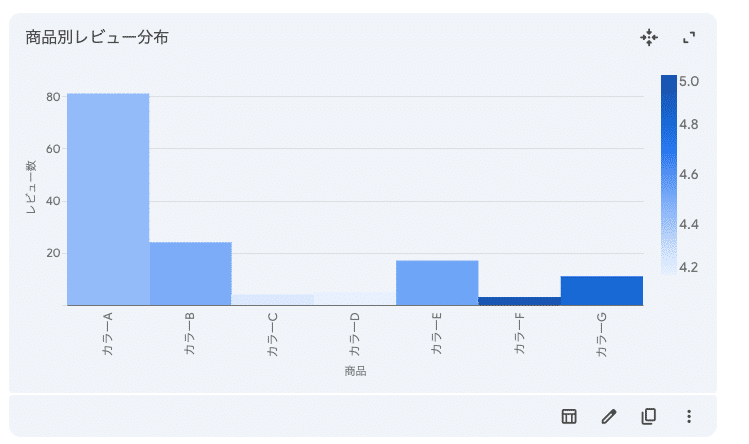
ChatGPTで作成できるものでもGemeniではライブラリがなく作成できないものもありました。
Gemeniのデータ分析の特徴
Gemeniでのデータ分析の特徴です。



